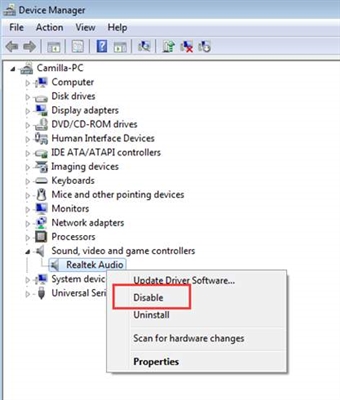Internetekin arazoak konpontzeko behar diren urrats arruntetako bat (adibidez, ERR_NAME_NOT_RESOLVED errorea eta beste batzuk) edo Windows 10, 8 edo Windows 7 DNS zerbitzariaren helbideak aldatzean DNS cachea garbitzea da (DNS katxeak "giza formatuan" dauden guneen helbideen arteko korrespondentziak ditu). "eta haien benetako IP helbidea Interneten).
Gida honek Windows-en DNS cachea nola garbitu azaltzen du, baita erabilgarriak izan daitezkeen DNS datuak garbitzeko informazio osagarria ere.
Komando lerroan DNS cachea ezabatu (berrezarri)
Windows-en DNS cachea husteko modu estandar eta oso erraza da komando lerroko komandoak erabiltzea.
DNS cachea garbitzeko urratsak hauek dira.
- Exekutatu komando-lerroa administratzaile gisa (Windows 10-en, bilaketa-barran "Komando lerroa" idazten has dezakezu zeregin-barran. Gero egin klik eskuineko botoiaz emaitzan eta hautatu "Exekutatu administratzaile gisa" testuinguruko menuan (ikusi Nola exekutatu komandoa) linea administratzaile gisa Windows).
- Idatzi komando soil bat ipconfig / flushdns eta sakatu Sartu.
- Dena ondo joan bada, horren ondorioz mezu bat ikusiko duzu "DNS ebazteko katxea behar bezala garbitu dela".

- Windows 7-n, gainera, DNS bezero zerbitzua berrabia dezakezu. Horretarako, komando lerro berean exekutatu ondorengo komandoak
- net stop dnscache
- net start dnscache
Aurreko urratsak egin ondoren, Windows DNS cachearen berrezarpena burutuko da, hala ere, zenbait kasutan arazoak sor daitezke nabigatzaileek helbide korrespondentzien datu-basea ere badute, eta hori ere garbitu daiteke.
Google Chrome, Yandex Browser, Opera barne DNS cachea garbitzen
Chromium-en oinarritutako arakatzaileak - Google Chrome, Opera, Yandex Browser-ek beren DNS katxea dute, eta horiek ere garbitu daitezke.
Horretarako, arakatzailean sartu helbide barran:
- chrome: // net-internals / # dns - Google Chrome-rentzat
- arakatzailea: // net-internals / # dns - Yandex arakatzailearentzat
- opera: // net-internals / # dns - Operarako
Ireki den orrialdean, arakatzailearen DNS cachearen edukia ikusi eta "Garbitu ostalariaren cachea" botoian klik egin dezakezu.

Gainera (arakatzaile jakin batean konexioak dituzten arazoetarako), entxufeak garbitzeko entxufeak (Flush socket igerilekuen botoia) lagun dezake.
Halaber, bi ekintza horiek: DNS cachea berrezartzea eta husteko entxufeak azkar burutu daitezke ekintza menua orriaren goiko eskuinaldean irekiz, beheko pantailan bezala.

Informazio osagarria
Windows-en DNS cache-a husteko modu osagarriak daude, adibidez,
- Windows 10-en, aukera bat dago konexio parametro guztiak automatikoki berrezarri ahal izateko. Ikus Windows 10-en sareko eta Interneteko ezarpenak nola berrezarri.
- Windows akatsak konpontzeko programa askok DNS cachea garbitzeko funtzio integratuak dituzte. Sareko konexioekin arazoak konpontzeko zehazki zuzendutako programa hauetako bat NetAdapter Repair All In One da (programak Flush DNS Cache botoia du DNS cachea berrezartzeko).

Garbiketa soil batek zure kasuan ez badu funtzionatzen, saiatzen ari zaren gunea funtzionatzen ari zarela ziur egon arren, saiatu iruzkinetan egoera deskribatzen, agian lagun zaitzake.